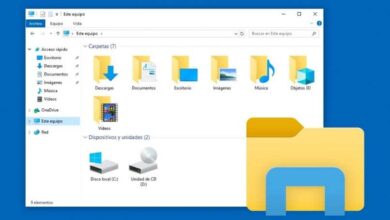Comment configurer et calibrer le joystick dans les jeux sous Windows 10?

Si vous remarquez que votre joystick ne fonctionne pas correctement et ne répond pas correctement, vous devez apprendre à configurer et calibrer le joystick dans les jeux sous Windows 10? Processus que nous allons enseigner à travers le tutoriel suivant.
L’étalonnage de nos manettes ou joysticks est complètement nécessaire après avoir connecté une manette Xbox 360 au PC ou à d’autres fonctionnalités, au cas où vous rencontriez des problèmes, sinon il ne sera pas possible de jouer confortablement. Le calibrage est un processus assez simple et Windows présente tous les outils dont vous aurez besoin pour le réaliser sans aucun problème.
Dans tous les cas, si vous avez des doutes par rapport au processus de calibrage d’ un Joystick , ne vous inquiétez pas, car nous vous expliquerons pas à pas comment se déroule cette procédure indispensable pour les amateurs de jeux vidéo.
Qu’est-ce que l’étalonnage du joystick?
Les joysticks ou commandes sont des périphériques d’entrée pour les PC , ce sont des appareils analogiques qui capturent nos mouvements pour les représenter dans les jeux vidéo. C’est à travers eux que nous pouvons interagir avec nos mondes virtuels.

Les appareils peuvent perdre en précision avec le temps, devenir mal configurés ou tout simplement ne pas fonctionner correctement avec les ordinateurs. C’est pourquoi l’ étalonnage est essentiel , car sans lui le contrôle de nos joysticks serait considérablement réduit.
Mais qu’est-ce que l’ étalonnage? Nous appelons calibrer le processus avec lequel nous pouvons reconfigurer la précision de nos contrôles au cas où ils ne fonctionneraient pas correctement. Ceci est nécessaire lorsque vous constatez que votre personnage dans le jeu vidéo ne bouge que dans un sens, c’est dans ce cas qu’il sera indispensable de calibrer votre Joystick.
Comment configurer et calibrer le joystick dans les jeux sous Windows 10?
Sans aucun doute, avoir un joystick décalibré peut être assez ennuyeux, car il ne répondra pas avec précision aux mouvements que nous effectuons dans nos jeux vidéo. Compte tenu de cela, il n’y a pas d’autre option que de calibrer l’appareil, un processus qui peut être rendu très facile grâce aux options que Windows 10 nous présente.
Calibrez le joystick Windows 10 via le panneau de commande.
- La première chose que vous devez faire est d’aller dans le «Panneau de configuration» , cela peut être fait en appuyant sur le bouton de démarrage et en recherchant directement cette option. Lorsque vous le trouvez, cliquez dessus et vous serez dirigé vers les différentes options de configuration du système.
- Connectez votre joystick et accédez à la section «Périphériques et imprimantes». Ici, ils devraient localiser facilement leur contrôle.
- Lorsque vous l’avez trouvé, faites un clic droit sur l’icône du joystick puis sur la première option «Paramètres des appareils de jeu» .
- Un nouvel écran sera affiché, en cela vous devez cliquer sur l’option «Propriétés», cliquez dessus.
Nous continuons
- Sur l’écran suivant, vous devriez aller dans la section «Test». Dans la partie supérieure les axes seront montrés, sans autre que les bâtons soient légèrement inclinés de part et d’autre, cela signifie que le joystick n’est pas calibré.
- Pour résoudre ce problème, rendez-vous dans la section «Configuration». Vous devez maintenant cliquer sur «Calibrer».
- L’assistant d’étalonnage de l’appareil apparaîtra à l’écran, cliquez sur «Suivant».
- Ici, vous devrez laisser le joystick inactif pendant un moment, puis appuyer sur n’importe quel bouton.
- Sur l’écran suivant, vous serez invité à déplacer le (s) levier (s) de commande en cercles, puis à appuyer sur n’importe quel bouton.
- Encore une fois, vous devrez laisser le levier au centre , c’est-à-dire ne rien faire et appuyer sur n’importe quel bouton de l’appareil. Après cela, l’étalonnage sera terminé avec succès.
Si vous suivez toutes les étapes que Windows vous indique à la lettre, vous pourrez à nouveau jouer correctement au jeu en utilisant votre manette ou votre joystick . C’est quelque chose que nous recommandons dans le cas où vous estimez que la précision de votre contrôle a été réduite.
Une fois le processus terminé, vous pourrez jouer à Fortnite avec un contrôleur générique sur PC sans problème majeur, en plus de tout autre titre que vous souhaitez apprécier.